Como Converter Arquivo RAR para ZIP no Windows

Você tem alguns arquivos RAR que deseja converter em arquivos ZIP? Aprenda como converter arquivo RAR para o formato ZIP.
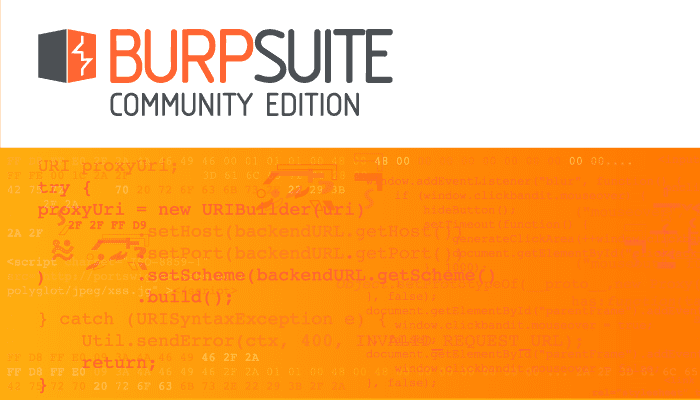
O foco principal do Burp Suite é atuar como um proxy da web com o objetivo de analisar e modificar o tráfego da web, geralmente como parte de um teste de penetração. Embora isso seja fácil o suficiente para o tráfego HTTP de texto simples, ele requer configuração adicional para poder interceptar o tráfego HTTPS sem erros de certificado constantes.
Dica; O teste de penetração é o processo de testar a segurança cibernética de sites, dispositivos e infraestrutura tentando hackea-los.
Para interceptar o tráfego HTTPS, o Burp cria sua própria autoridade de certificação no seu dispositivo. Você precisa importar esse certificado para o armazenamento confiável do seu navegador para que ele não gere erros de certificado.
Dica: Usar o Burp Suite como proxy significa essencialmente executar um ataque MitM, ou Man in the Middle, a si mesmo. Você deve estar ciente de que o Burp substituirá todos os certificados HTTPS pelos seus próprios. Isso torna muito mais difícil notar ataques MitM genuinamente maliciosos, pois você não verá nenhum erro de certificado - esteja ciente disso se instalar e usar o Burp Suite!
O primeiro passo para instalar a autoridade de certificação do Burp é fazer o download. Para fazer isso, inicie o Burp e navegue até a porta do ouvinte de proxy, cujo padrão é “127.0.0.1:8080”. Uma vez na página, clique em “Certificado CA” no canto superior direito para baixar o certificado “cacert.der”.
Dica: você provavelmente será avisado de que o tipo de arquivo não é seguro e pode danificar seu computador. Você precisará aceitar o aviso.
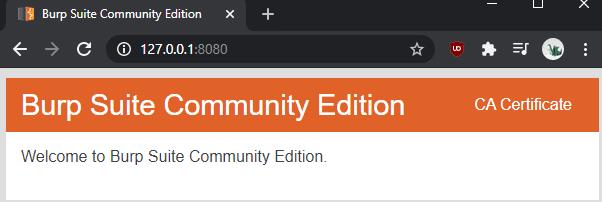
Navegue até o ouvinte de proxy e faça download do certificado.
Para instalar o certificado no Windows, clique duas vezes no arquivo baixado “cacert.der” para executá-lo e aceite o aviso de segurança. Na janela do visualizador de certificados, clique em “Instalar certificado”.
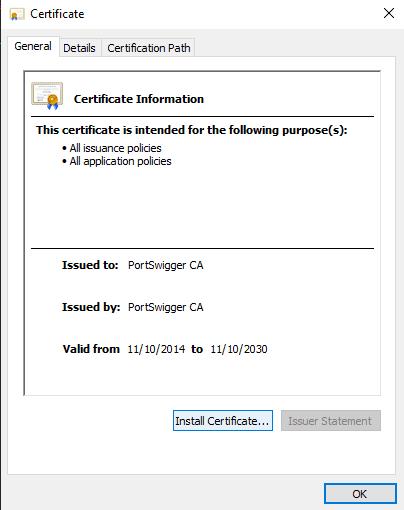
Clique duas vezes no arquivo do certificado para executá-lo e clique em “Instalar certificado”.
Escolha se deseja que o certificado seja confiável para o seu usuário ou para outros usuários com “Usuário Atual” e “Máquina Local”, respectivamente. Você precisará definir manualmente o certificado para ser colocado em um armazenamento de certificados específico, “Autoridades de certificação raiz confiáveis”. Quando terminar, clique em “Concluir” para importar o certificado.
Dica: para que a alteração tenha efeito, você precisará reiniciar seus navegadores. Isso deve afetar todos os navegadores em seu computador, até mesmo o Firefox, no entanto, pode ser necessário adicionar o certificado a navegadores específicos se eles usarem seu próprio armazenamento confiável.
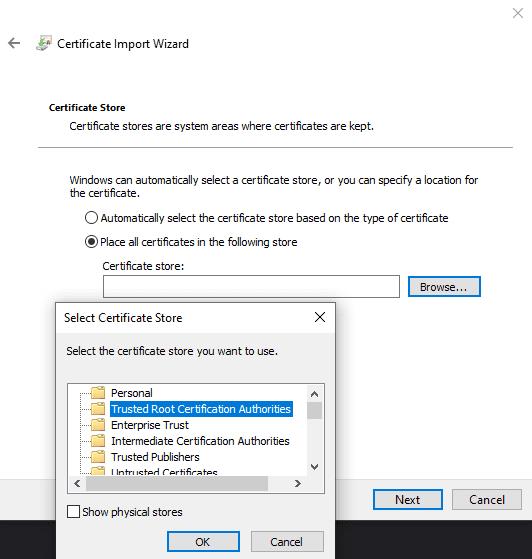
Instale o certificado no armazenamento “Autoridades de certificação raiz confiáveis”.
Se você quiser interceptar o tráfego de rede de outro dispositivo, ele terá que importar seu certificado Burp específico, ao invés de um que ele mesmo gera. Cada instalação, excluindo atualizações, gera um novo certificado. Este design torna muito mais difícil para o Burp ser abusado para monitoramento em massa da Internet.
Você tem alguns arquivos RAR que deseja converter em arquivos ZIP? Aprenda como converter arquivo RAR para o formato ZIP.
Você precisa agendar reuniões recorrentes no MS Teams com os mesmos membros da equipe? Aprenda como configurar uma reunião recorrente no Teams.
Mostramos como mudar a cor do destaque para texto e campos de texto no Adobe Reader com este tutorial passo a passo.
Neste tutorial, mostramos como alterar a configuração de zoom padrão no Adobe Reader.
O Spotify pode ser irritante se abrir automaticamente toda vez que você inicia o computador. Desative a inicialização automática seguindo estes passos.
Se o LastPass falhar ao conectar-se aos seus servidores, limpe o cache local, atualize o gerenciador de senhas e desative suas extensões de navegador.
O Microsoft Teams atualmente não suporta a transmissão nativa de suas reuniões e chamadas para sua TV. Mas você pode usar um aplicativo de espelhamento de tela.
Descubra como corrigir o Código de Erro do OneDrive 0x8004de88 para que você possa voltar a usar seu armazenamento em nuvem.
Está se perguntando como integrar o ChatGPT no Microsoft Word? Este guia mostra exatamente como fazer isso com o complemento ChatGPT para Word em 3 passos fáceis.
Mantenha o cache limpo no seu navegador Google Chrome com esses passos.






